Andra kalenderverktyg
Kalendern innehåller flera verktyg för kommandoradsbaserat gränssnitt:
-
sdtcm_admin – för att skapa och administrera kalendrar
-
sdtcm_convert – för att konvertera dataformat eller rensa en kalender
-
dtcm_editor – för att redigera möten
-
dtcm_lookup – för att visa möten i kalendern
-
dtcm_insert – för att infoga möten i kalendern
-
dtcm_delete – för att ta bort möten från kalendern
sdtcm_admin
Använd sdtcm_admin från kommandoraden för att skapa och administrera kalendrar. Det här verktyget kan användas för att lägga till eller ta bort en kalender på ett lokalt system eller på en värddator i nätverket. Använd sdtcm_admin för att visa vilka kalendrar som finns på en värddator eller för att ge eller neka en användare behörigheten till en viss kalender. Alternativ för sdtcm_admin:
|
-l |
Listar kalendrar på systemet i en kolumn |
|
-h |
Listar kalendrar på andra värddatorer |
|
-a |
Lägger till en ny kalender i systemet (standard är inloggning@lokalvärd) |
|
-c |
Lägger till en namngiven kalender i ett system |
|
-d |
Tar bort en kalender från ett system (tar bort som standard) |
Se även sdtcm_admin(1) i direkthjälpen (man) om du vill ha mer information och exempel på andra alternativ.
Exempel
Så här listar du kalendrar i ditt system:
% sdtcm_admin -l
kasso
semester
test
foobar
vila
Så här listar du kalendrar på en annan värddator:
% sdtcm_admin -l -h hoppsan
ytso
rot
test
sportv4
Så här lägger du till en kalender med ditt inloggningsnamn på värddatorn som du är inloggad på:
% sdtcm_admin -a
Som standard ger alternativet -a kalendern <inloggning>@<lokalvärd>. Andra kalendrar kan skapas på värddatorn med hjälp av alternativet -c.
För att skapa kalendern byggschema på lokala värden aha:
% sdtcm_admin -a -c byggschema@aha
För att skapa kalendern vila på fjärrvärden hoppsan:
% sdtcm_admin -a -c vila@hoppsan
Så här tar du bort kalendern med ditt inloggningsnamn från värddatorn som du är inloggad på:
% sdtcm_admin -d
Som standard tar alternativet -d bort kalendern <inloggning>@<lokalvärd>. Om till exempel kasso har loggat in på aha och kör sdtcm_admin -d utan några andra alternativ, kommer följande svar att visas:
Vill du ta bort kalendern casso@aha [y/n]?
Svara y eller n.
Om du vill ta bort kalendern gammal på värden aha:
% sdtcm_admin -d -c gammal@aha
Du kan bara ta bort kalendrar som du har ägarbehörighet till. Om du försöker ta bort en kalender som du inte äger visas ett felmeddelande:
Vill du ta bort kalendern gammal@aha [y/n]?y
sdtcm_admin: Det gick inte att ta bort kalender. Behörighet saknas.
sdtcm_convert
Använd sdtcm_convert om du vill konvertera kalenderdataformat, rensa en kalender eller kontrollera kalenderns dataintegritet. Använd kommandot för att konvertera kalenderdataformatet version 3 (OpenWindows) till version 4 (det utökningsbara kalenderdataformatet).
Obs!
sdtcm_convert anropas automatiskt när operativsystemet uppgraderas till version 2.6.
sdtcm_convert måste köras av superanvändaren eller kalenderns ägare. En superanvändare kan köra sdtcm_convert på alla kalendrar, en vanlig användare kan bara köra sdtcm_convert på sin egen kalender. Observera att sdtcm_convert bara kan användas på kalendrar som finns på den lokala värddatorn.
Dataformatet version 3 är fast och begränsat. För att du ska kunna utnyttja de nya funktionerna som stöds av kalender-API måste version 3-kalendrar konverteras till dataformatet version 4.
Alternativ för sdtcm_convert visas och beskrivs nedan.
-
Använd alternativet -v för att ange dataversion för resultaten.
Giltiga värden är 3 (kalenderdataformatet OpenWindows) och 4 (det utökningsbara dataformatet). Om det här alternativet inte anges blir resultatens dataversion samma som den angivna kalendern och ingen datakonvertering sker.
Obs!
Dataversionen för en kalender visas i dialogrutan Om Kalender i Kalendern, som du kommer åt från Hjälp-menyn.
-
Använd alternativet -s om du vill rensa en kalender.
Möten som startar före det angivna datumet tas bort. Engångsmöten med startdatum på eller efter angivet datum är kvar. Återkommande möten justeras så att det första mötet i serien inträffar på eller efter angivet datum och de serier som slutar före angivet datum tas bort. Om det här alternativet inte anges blir inga möten bortrensade.
-
Använd alternativet -c om du vill ange ett värde för attributet teckenuppsättning.
Värde bör vara ett giltigt Sun-specifikt språkområdesnamn (till exempel C eller de,). Den plattformsoberoende CDE-motsvarigheten till namnet på språkområdet lagras i kalendern. Om det här alternativet inte anges, används det plattformsoberoende namnet i CDE på det aktuella språkområdet som är associerat med processen. Det här alternativet används vid konvertering av version 3-data till version 4-data och ignoreras annars.
-
Använd alternativet -d om du vill ange vilken katalog den ursprungliga kalenderfilen, som sparas i en fil som heter calorig.calendar, ska sparas i.
Om det här alternativet inte anges placeras säkerhetskopian i katalogen /var/spool/calendar.
Se sdtcm_convert(1) i direkthjälpen (man) om du vill ha mer information och exempel på användning.
Exempel
Så här konverterar du kalendern anvandare1 till dataformatet i version 4 och rensar kalendern:
% sdtcm_convert -v 4 -s 1/1/94 anvandare1
Gör så här om du vill kontrollera integriteten i kalendern anvandare1:
% sdtcm_convert anvandare1
Om inget alternativ anges kontrollerar sdtcm_convert kalenderfilens dataintegritet.
dtcm_editor
Använd den fristående Mötesredigeraren om du vill skapa ett kalenderformaterat möte och spara det i en fil.
-
Skriv dtcm_editor filnamn på kommandoraden.
Då visas den fristående Mötesredigeraren.
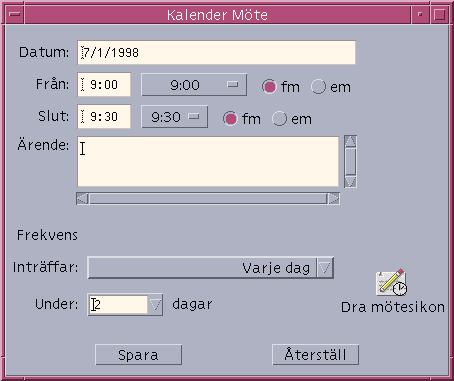
-
Skriv ett datum i fältet Datum.
Kom ihåg att använda samma datumformat som i dialogrutan Datumformat.
-
Välj start- och sluttider för mötet.
-
Skriv en beskrivning av mötet i fältet Ärende.
-
Välj hur ofta mötet ska hållas på Inträffar-menyn.
-
Klicka på Spara för att spara innehållet i mötet till den fil du har angett på kommandoraden.
dtcm_lookup
Använd dtcm_lookup för att visa möten i kalendern.
-
Skriv dtcm_lookup på kommandoraden för att visa möten i standardöversikten.
Om du exempelvis använder Dagöversikt som standard visar du mötena den aktuella dagen genom att skriva följande:
system% dtcm_lookup
Möten för Monday October 31, 1994:
1) Lucia
2) 2:30pm-3:30pm Personalmöte
3) 6:00pm Luciatåg
4) 7:15pm-10:00pm Personalfest
-
Du väljer kalender, datum eller tidsintervall för när du vill leta upp möten genom att använda följande syntax:
dtcm_lookup [-c kalender] [-d datum] [-v vy]
Till exempel:
system% dtcm_lookup -c hamilton@agent -d 10/28/1994 -v day
Möten för Friday October 28, 1994:
1) 9:00am-10:00am Projektmöte
2) 1:30pm-2:00pm Testning
dtcm_insert
Använd dtcm_insert från kommandoraden för att infoga möten i kalendern. Till exempel:
system% dtcm_insert -d 11/1/1994 -s 11:30am -e 12:30pm -w workout
Möten för Tuesday November 1, 1994:
1) 10:00am-11:00am enskilt möte
2) 11:30am-12:30pm badminton
3) 12:30pm-1:00pm lunch
Kalendern skriver automatiskt ut bokade möten så att du kan se att det nya mötet infogades.
dtcm_delete
Använd dtcm_delete från kommandoraden för att ta bort möten från kalendern. Till exempel:
system% dtcm_delete -d 11/1/1994
Möten för Tuesday November 1, 1994:
1) 10:00am-11:00am enskilt möte
2) 11:30am-12:30pm badminton
3) 12:30:pm-1:00pm lunch
Vill du ta bort detta objekt (nummer)? 3
Möten för Tuesday November 1, 1994:
1) 10:00am-11:00am enskilt möte
2) 11:30am-12:30pm badminton
När du inte vill ta bort fler poster trycker du på Ctrl+C.
- © 2010, Oracle Corporation and/or its affiliates
